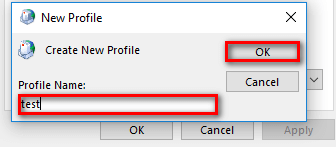Otsige oma meilid kiiremini üles Outlooki otsingukaustade abil
- Kui otsite paindlikku viisi e-kirjade salvestamiseks ja korraldamiseks, saate luua ja kasutada Outlookis otsingukaustu.
- Outlooki otsing on võimas tööriist ja selle funktsionaalsuse sügavusse on lihtne eksida, alates standardsetest kuni kohandatud otsinguteni.
- Selles artiklis jagatakse, kuidas Outlookis otsingut otsingukaustade abil täpsustada.
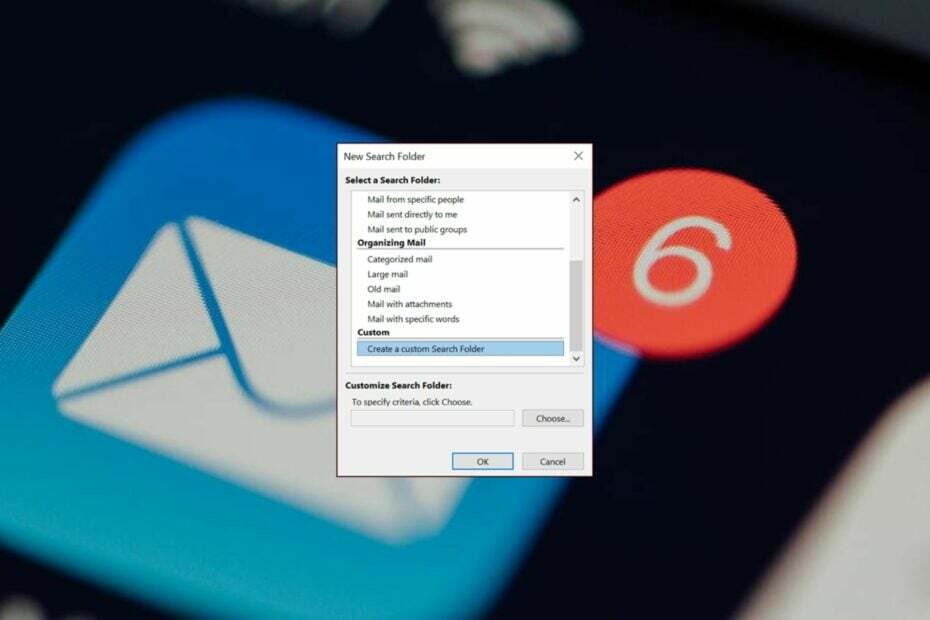
Teate, kuidas CTRL + F Combo teeb dokumentides täiusliku otsingufunktsiooni? Kujutage nüüd ette sama Outlookis. Kaustadest otsimine on Outlookis üsna kasulik, kuid paljud inimesed ei tea selle olemasolu ega selle seadistamist.
Teame, kui oluline see on ja kuidas see võib teie e-posti tootlikkust parandada, seega toimige järgmiselt.
Miks ma ei saa oma Outlooki kaustadest otsida?
Kui saite olulise e-kirja ja olete sellest ajast alates oma meilis asju ümber tõstnud, võib olla raske lahti saada, millises kaustas see asub.
Selle leidmiseks peate oma kaustadest otsima. Aga mis juhtub, kui teie Outlooki kaustades otsingufunktsioon ei tööta?
Mis võiks olla põhjuseks? Allpool uurime mõningaid võimalikke põhjuseid:
- Vale/keelatud indekseerimine – Indekseerimine määrab teie Outlooki kaustadele teatud järjestuse, et otsingupäring saaks kiiresti tulemusi tagastada. Kui see pole lubatud, ei saa otsingutulemusi luua.
- Aegunud Outlooki rakendus – Kui Outlooki otsing ei tööta, võib teil olla programmi aegunud versioon.
- Rikutud otsinguregister – Otsinguregister sisaldab teie Outlooki kaustade andmebaasi ja muutub e-kirjade arvu suurenemisega mahukamaks. Aja jooksul võib see korrumpeerunud ja lakata töötamast.
- Vale konfiguratsioon – Kui te pole oma Outlooki meili konfigureerinud kaustu otsima või otsingufiltreid seadistanud, ei ole teie otsingutulemused kuidagi lõplikud.
- Rikutud rakendus – Samuti võib teie Outlooki rakendus rikkuda. Selle põhjuseks võivad olla rikutud registrikirjed või pahavara sissetung.
Nüüd, kui olete teadlik, miks meilikaustadest otsimine võib mõnikord ebaõnnestuda, saate nende kiirete juhiste abil oma e-kirju kaustadesse korraldada järgmiselt.
Kuidas saan Outlookis kausta nime järgi otsida?
1. Standardne otsingukaust
- Käivitage oma Outlooki rakendus.
- Klõpsake nuppu Fail menüü, seejärel valige Valikud.
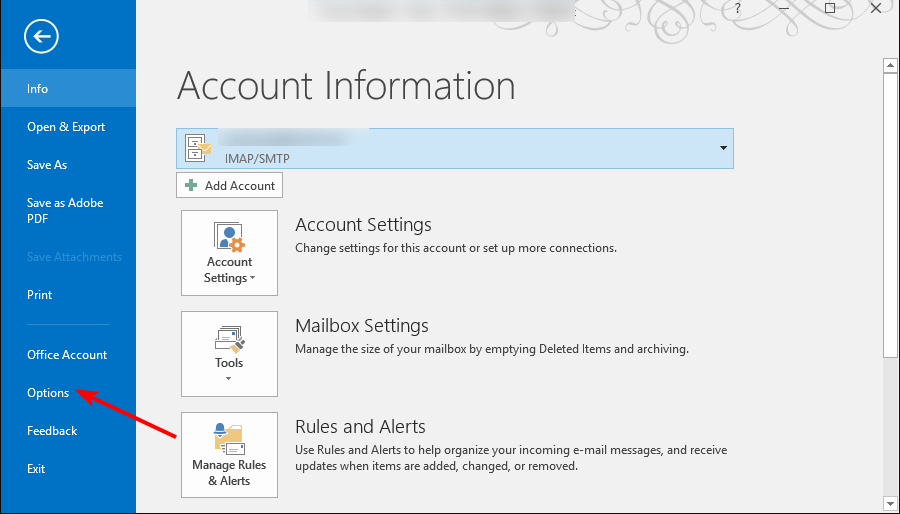
- Aastal Outlooki valikud dialoogiboksis klõpsake nuppu Otsing.
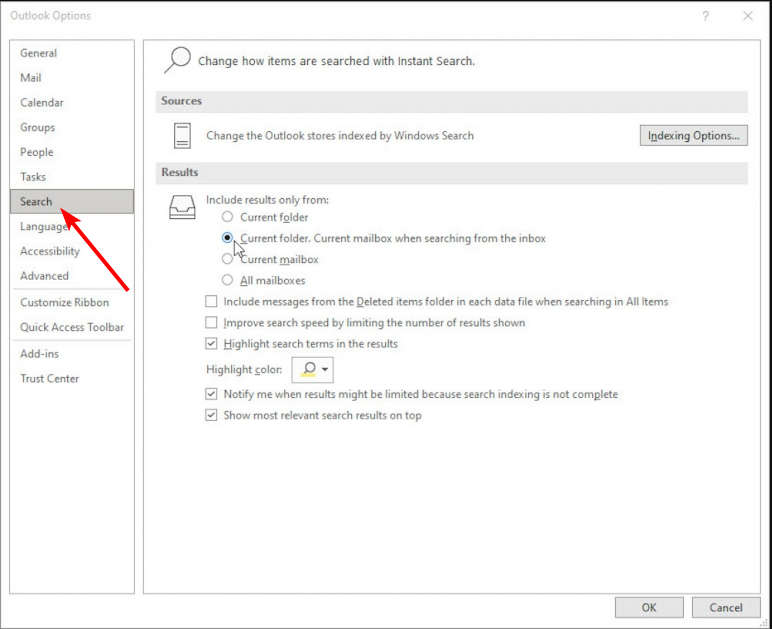
- Under Tulemused, valige oma praegune kaust või kõik postkastid, kui teil on mitu meiliprofiili, ja seejärel klõpsake nuppu Okei.
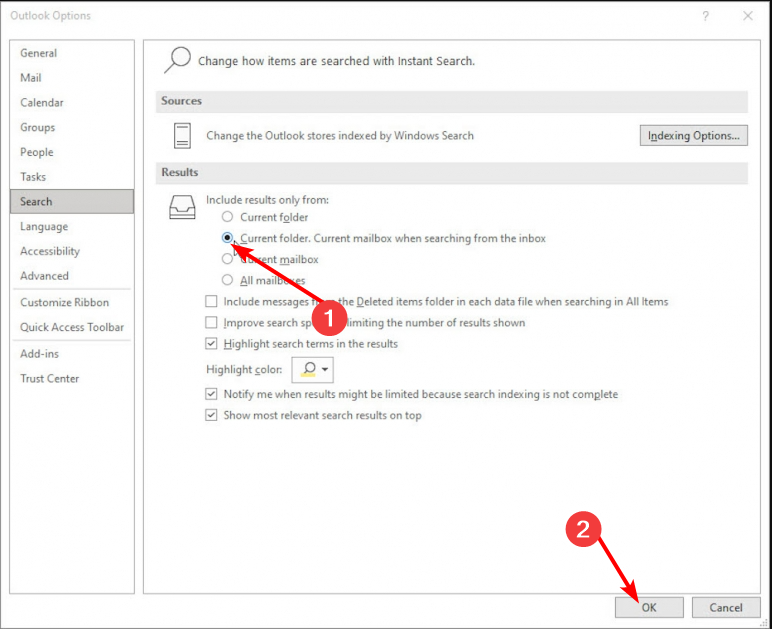
Outlookil on sisseehitatud otsingukaust, mis on teie jaoks eelkonfigureeritud. Ainus probleem nende eelmääratletud suvandite puhul on see, et need võivad sundida teid otsima kaustadest, mis teid ei huvita, võttes palju teie aega.
See kehtib eriti siis, kui saate palju meilisõnumeid või a kaust on teie Outlookist kadunud mail. Lisaks, kui te ei saa leidke Outlookis kausta asukohast meilisõnum, see on tüütu protsess.
Struktureeritum viis meilide otsimiseks on kohandatud kausta loomine. Saate luua iga otsingupäringu jaoks eraldi kausta ja nii palju kaustu kui soovite, millest igaühel on erinevad otsingusuvandid.
2. Looge kohandatud otsingukaust
- Käivitage oma Outlooki rakendus.
- Klõpsake nuppu Mail ikooni vasakus alanurgas.
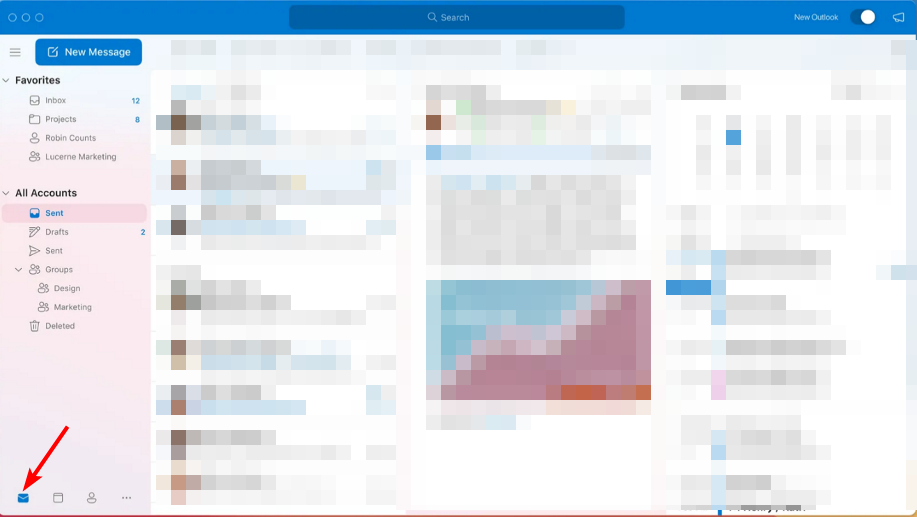
- Navigeerige lehele Kaust Valige ülamenüüs vahekaart Uus otsingukaust.
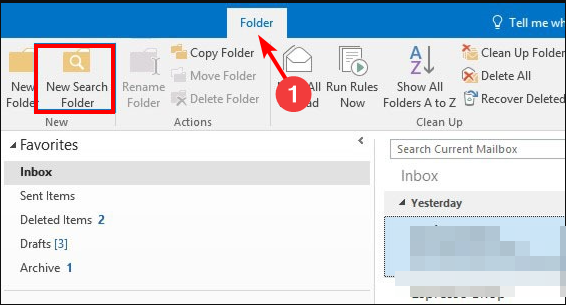
- Aastal Uus otsingukaust avanevas dialoogiboksis valige Looge kohandatud otsingukaust, looge oma otsingukaustale nimi ja klõpsake Okei.
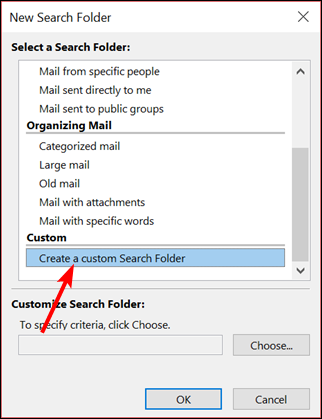
- Kliki Vali all Kohandage otsingukausta otsingukriteeriumide täpsustamiseks.
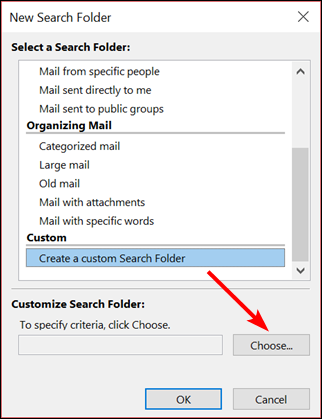
- Aastal Dialoogiboks Otsi kausta kriteeriumid, navigeerige igale vahekaardile, valige asjakohased üksused, millele soovite tingimusi seada, ja seejärel vajutage nuppu Okei.
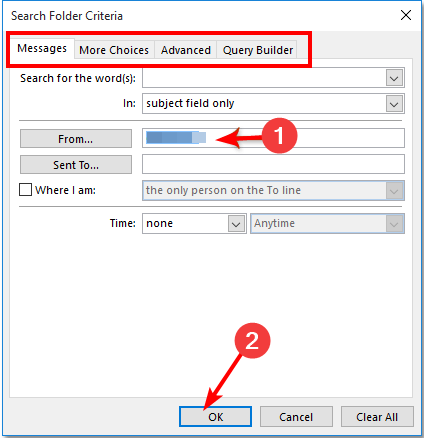
- Otsimiseks naaske Outlooki otsingukaustadesse ja valige enda loodud kausta.
- Kuidas hoida Outlooki kalendreid valitud
- Kuidas Outlookis lõpetatud ülesandeid peita
- Kuidas leida Outlookis kogemata teisaldatud kaust
Mõnikord võite otsida kindlat tüüpi meili või üksikut sõnumit. Ja kuigi eelseadistatud otsingukaust võib neid otsingupäringuid siiski kuvada, võivad need olla aeganõudvad.
Seetõttu vajate Outlookis kohandatud otsingukaustasid, et kitsendada otsingutulemusi konkreetse meilikaustaga. Näiteks kui soovite leida kõik konkreetse inimese meilid, loote nende jaoks otsingukausta ja filtreerite oma kirjad selle meilikausta järgi.
Saate koguda ühte kohta sõnumeid, mis vastavad teatud otsingukausta kriteeriumidele. Pealegi, kui olete lõpetanud, saate virtuaalsed kaustad alati kustutada, paremklõpsates otsingukaustadel ja neist vabanedes.
Nii saate Outlookis otsingukaustu kasutada. Loodetavasti aitavad need teil oma aega ja lugemata e-kirju korraldada teile kõige paremini sobival viisil.
Meie enda uuringute põhjal võivad seda tüüpi kaustad olla tõhusamad kui Outlooki otsinguriba. Olenemata sellest, kas kasutate sisseehitatud või kohandatud otsingukausta, saate säästa aega, mis kulub meilide otsimisele. See on ideaalne tööriist postkasti peal hoidmiseks.
Kui Outlook ei ole teie tassike teed, on meil ekspertide soovituste loend teisi meilikliente, et teie tootlikkust tõsta.
Nagu alati, kui teil on selle artikli kohta küsimusi või ettepanekuid, jätke allpool kommentaar.